Trường hợp máy bị giật lác khi chơi game, màn hình đen, chạy chậm,… đã không còn xa lạ đối với các game thủ trong quá trình chơi game. Những tình huống này gây cản trở đến chất lượng cũng như quá trình chơi game rất nhiều gây ra sự khó chịu. Tuy nhiên chỉ cần biết một chút mánh kháo là bạn hoàn toàn có thể xử lí những tình huống này. Bài viết nay cung cấp cho các game thủ một số thủ thuật hữu ích cho chiếc PC. Áp dụng những thủ thuật này sẽ giúp tăng tốc cũng như tối ưu quá trình chơi game của bạn.
Sử dụng đồ họa 3D
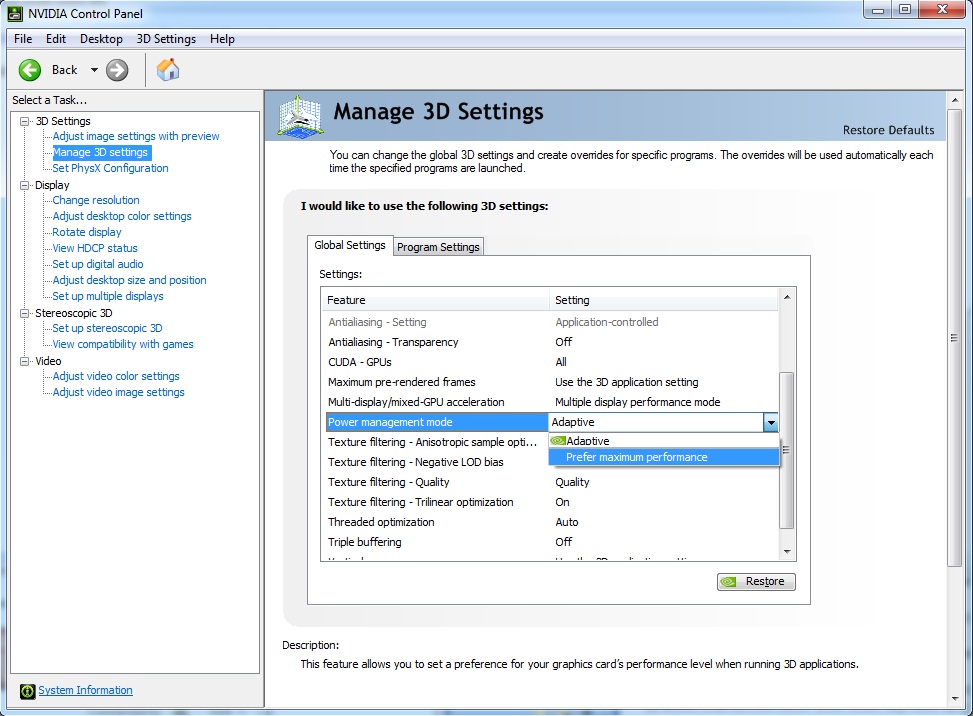
Trong hầu hết các máy tính PC hay laptop, card đồ họa là không thể thay thế. Trong trường hợp, các Game nặng sẽ chạy không mượt ,Lag, giật…Hầu hết các máy tính xách tay cho phép người dùng quản lý. Và tinh chỉnh các thiết lập 3D thông qua một bảng điều khiển đồ họa riêng biệt. Ta có thể sử dụng thủ thuật máy tính laptop để làm điều này.
Để truy cập vào phần thiết lập đồ họa 3D, nhấp chuột phải vào cửa sổ máy tính và chọn Graphics Properties . Chọn 3D một thanh trượt được hiển thị cho phép lựa chọn. Giữa hiệu suất và chất lượng. Chọn hiệu suất sẽ nâng cao hiệu suất chơi game, nhưng sẽ giảm khả năng 3D. Di chuyển thanh trượt về phía chất lượng sẽ cải thiện đồ họa 3D. Nhưng tốc độ khung hình chậm hơn và hiệu suất giảm
Chú ý: Chọn hiệu suất trên chất lượng để đảm bảo chơi game không bị giật hình.
Sử dụng Game Settings trong Game
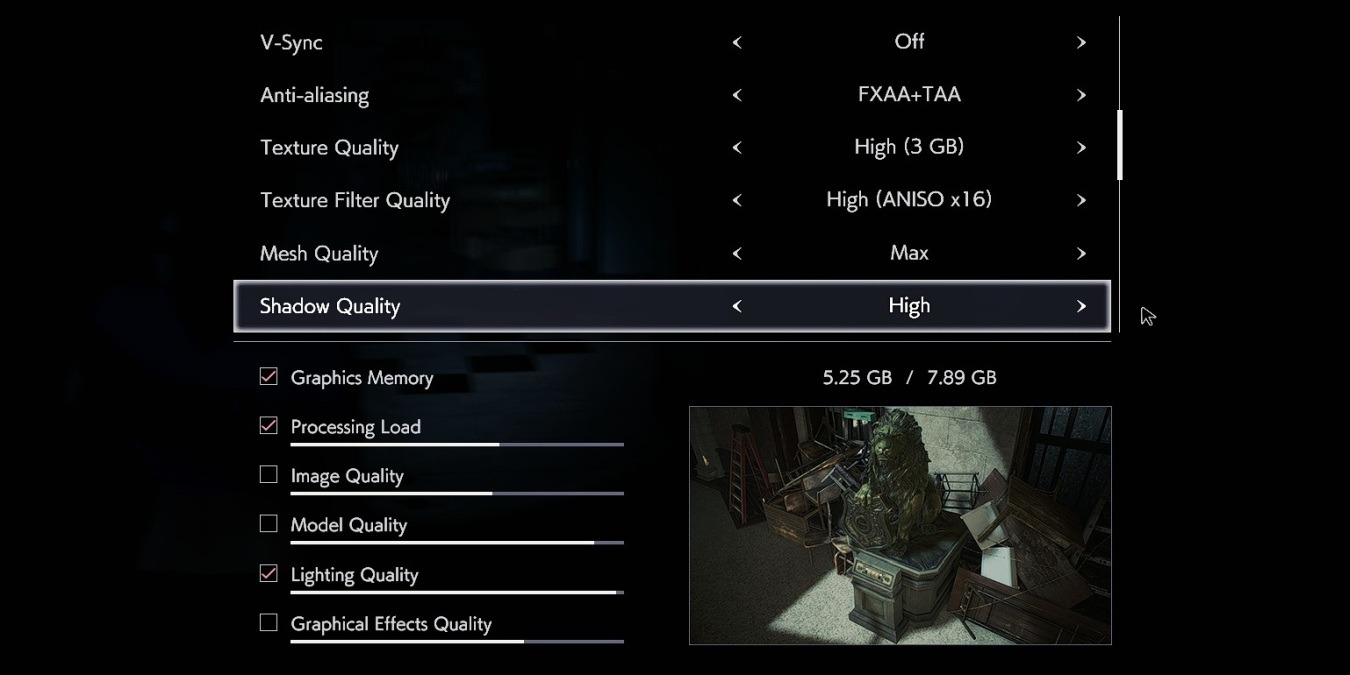
Điều chỉnh thiết lập trong Game là một trong những cách tốt nhất. Giúp Game chạy mượt hơn trên máy tính của bạn. Một số trò chơi cho phép bạn điều chỉnh các thiết lập hiển thị ngay trước khi bắt đầu chơi. Bạn truy cập vào các thiết lập này bằng cách nhấn nút ESC trong khi chơi. Sau đó thiết lập thông số xuống mức Low. Kích hoạt V-sync để cải thiện tốc độ khung hình. Và tắt các tùy chọn như chuyển động mờ, tạo môi trường,… Nó sẽ cải thiện hiệu suất, tuy nhiên việc chơi game sẽ giảm độ đẹp.
Sử dụng Game Booster hỗ trợ chơi Game
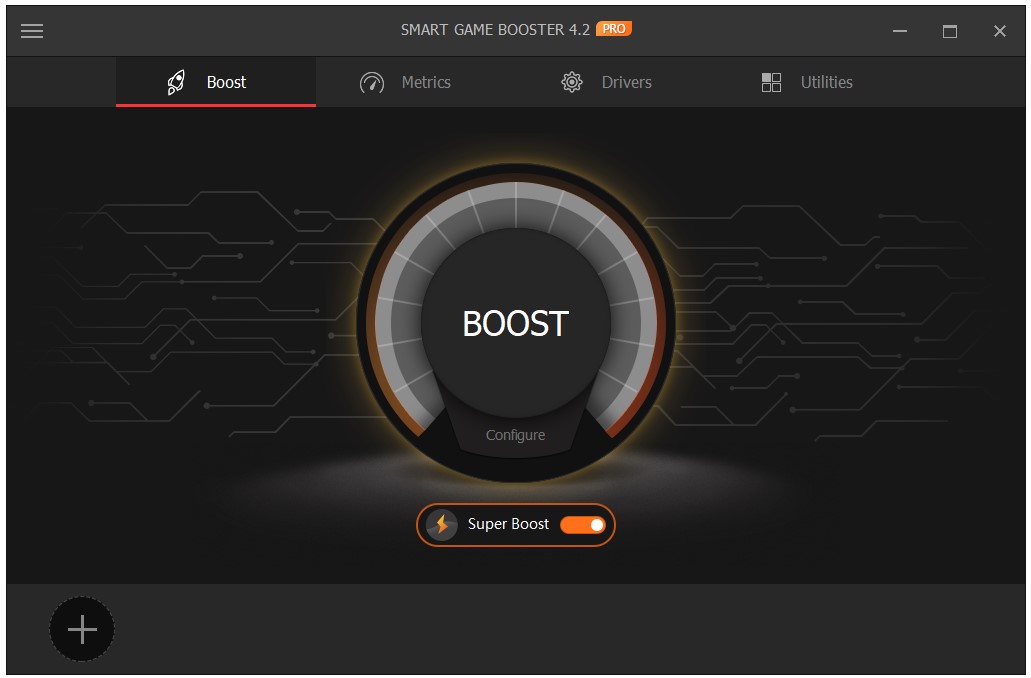
Việc tinh chỉnh các cài đặt trên máy tính cũng như trong Game sẽ giúp bạn chơi khá OK. Tuy nhiên, để tận dụng triệt để hỗ trợ từ phần cứng, card màn hình, CPU, RAM. Cho Game thì bạn nên sử dụng các phần mềm hỗ trợ chơi Game. Các phần mềm này sẽ tinh chỉnh các thiết lập đồ họa. Vô hiệu hóa các tiến trình không dùng tới khi chơi Game. Game Booster là một trong những chương trình hàng đầu hỗ trợ chơi Game nhanh hơn. Nhấp chuột duy nhất tính năng thúc đẩy Game Booster để sử dụng ngay cả đối với bạn ít hiểu biết về máy tính. Chương trình sẽ vô hiệu hóa các quy trình. Và dịch vụ không cần thiết, qua đó cải thiện hiệu suất chơi game.
Kiểm tra độ tương thích của game với máy
Khi chơi Game đòi hỏi cấu hình cao, máy có hiện tượng giật, lag khó chịu. Bạn cần khắc phục chơi game trên máy tính cấu hình yếu của các phiên bản cũ. Hãy kiểm tra xem game mà bạn đã và đang chơi. Liệu có tương thích với chiếc máy tính của bạn hay không. Bạn hãy xem xét yêu cầu phần cứng tối thiểu của game. Sau đó,sử dụng phần mềm CPU-Z để xem đầy đủ chi tiết cấu hình của máy tính để bàn PC. Đừng quên so sánh với tựa game.
Thường xuyên vệ sinh máy

Để chiếc máy tính của bạn chạy nhanh hơn, giữ được độ bền của máy…. Việc đầu tiên bạn cần làm là thường xuyên bảo dưỡng dọn dẹp chiếc máy tính của mình. Bụi bẩn là kẻ thù số một của máy tính. Bụi bẩn bám vào sẽ khiến chúng không được làm mát. Bởi không khí 1 cách tối ưu nhất dẫn đến máy bạn có thể chậm hơn bình thường.Tránh để máy bị vướng bụi bẩn hay thực phẩm, các chất khác dính vào máy
Thường xuyên update Driver
Các máy tính chạy hệ điều hành Windows, macOS và Linux. Hầu hết đều dựa trên cùng một phần cứng, kiến trúc. Driver được coi là một trong những phần quan trọng của hệ điều hành. Việc cập nhật driver sẽ giúp máy bạn tăng hiệu suất. Và tối ưu máy tính để chơi game dễ dàng hơn. Vì khi sử dụng các bản driver mới sẽ được sửa lỗi so với các bản cũ.
Sử dụng phiên bản DirectX mới nhất
Bạn muốn máy tính của mình khi tăng tốc game PC đạt hiệu suất cao nhất. Bạn nên cài đặt DirectX. Đây là một trong những chương trình cần thiết cho việc chơi game trên Windows. Bạn hãy cài đặt phần mềm bằng cách. Nhấn Win + R, Run sẽ được mở ra nhập lệnh dxdiag. Sau đó mở tab Render bạn sẽ có thông tin về card đồ họa. Và trong khung Drivers bạn tìm kiếm Direct3D DDI nó sẽ cho bạn kết quả tìm kiếm về phiên bản DirectX.
Giảm nhiệt GPU
Khi muốn làm tăng hiệu suất máy tính và tăng tốc game PC thì bạn nên ép xung Đối với các công cụ đã có như GPU của AMD và Nvidia bạn sẽ có thể ép xung 1 cách dễ dàng. Hai điều quan trọng nhất khi bạn thực hiện ép xung là điện và nhiệt. Hãy đảm bảo trong quá trình ép xung điện được cung cấp hợp lý. Ngoài ra khi ép xung GPU sẽ nóng lên, nên ngoài cách máy tính tự làm mát bằng quạt. Bạn có thể hỗ trợ bằng quạt tản nhiệt để ở dưới đáy của máy. Bạn nên sử dụng MSI Afterburner để ép xung phù hợp cho các dòng card đồ họa của Nvidia và AMD.
Điều chỉnh sự sử dụng năng lượng của máy
Có rất ít thiết bị có được trải nghiệm hiệu năng tuyệt vời khi không điều chỉnh năng lượng sử dụng. Việc điều chỉnh sử dụng năng lượng của máy tính sẽ đem lại cho bạn hiệu suất tuyệt vời khi chơi game. Hệ điều hành Windows sẽ đem lại cho bạn một số cách quản lý năng lượng cho máy tính. Khi bạn chơi game nhiều điều cần thiết là bạn nên cắm máy tính vào nguồn điện.
Win 10 cung cấp chế độ Game mode
Windows 10 đem lại cho người dùng trải nghiệm thú vị hơn. Ngoài các tính năng phổ biến như ghi hình và phát lại màn hình, còn là ứng dụng Xbox có chế độ Game Mode cho người dùng trải nghiệm. Đối với anh em game thủ đây là thủ thuật máy tính hay nhất khi chơi game. Để kích hoạt, nhấn WIN + G sau khi khởi động trò chơi rồi nhấn Settings. Trong tab General chọn Use Game Mode for this game. Như vậy giúp tăng tốc game PC hiệu quả hơn.
Tắt các ứng dụng đang chạy nền
Một trong những biện pháp tốt giúp tăng hiệu suất khi chơi game, bạn hãy chắc rằng khi khởi động game các chương trình khác đã được đóng để nhường chỗ cho game của bạn.
Tốc độ mạng
Các phần chính để đảm bảo cho việc chơi game tốt hay không của một chiếc máy tính đó là phần cứng, driver hay cấu hình máy. Nếu chơi trò chơi trực tuyến bị chậm có thể là do xảy ra sự cố với kết nối Internet. Thường là do kết nối,điều này khiến giảm sút hiệu suất khi chơi game. Bạn có thể kiểm tra tốc độ mạng Internet của bạn có ổn định hay không và nó đủ tốt trước khi chơi game. Điều này sẽ giúp tăng tốc game trên máy tính nhé!
Cập nhật tự động
Tự động cập nhật nhiều khi cũng đem đến nhiều rắc rối. Khi để tự động cập nhật máy bạn sẽ được cập nhật liên tục các ứng dụng hay tính năng mới nhất nhưng nó sẽ nhanh làm đầy bộ nhớ. Bạn nên để tự động cập nhật một số tính năng cần thiết lại. Bạn cũng có thể quản lý các quy tắc cập nhật cho từng trò chơi. Có thể là bằng cách nhấp chuột phải vào trò chơi trong trình đơn Steam | Properties | Updates và kiểm tra các tùy chọn của Automatic updates và Background downloads.
Kiểm tra Texture và Shader
Bạn cần kiểm tra các cài đặt card đồ họa, Texture và Shader, ảnh hưởng đến “diện mạo” của trò chơi.. Texture có độ phân giải cao sẽ tiêu thụ RAM, ảnh hưởng đến tốc độ khung hình. Chú ý: Bạn có thể cài đặt Texture và Shader cho từng trò chơi. Điều này rất hữu ích nếu một trò chơi cũ hơn có khả năng chạy với các cài đặt cao.
Sử dụng phần mềm SharpKeys
Hầu hết các trò chơi đều được tích hợp sẵn để gán các lệnh cho bàn phím và thiết kế bàn phím hiện nay được đánh giá là khá hoàn hảo. Tuy nhiên, nếu bạn cảm thấy một số phím hơi bất tiện và muốn đổi vị trí và chức năng của các phím cơ bản của Windows, bạn có thể sử dụng SharpKeys. SharpKeys là một chương trình cập nhật lại các lệnh bàn phím và thay đổi các lưu trữ tương ứng vào Windows registry, áp dụng cho tất cả các menu, ứng dụng và trò chơi. Ứng dụng đặc biệt tiện dụng cho việc sửa đổi những phím có thể gây bất tiện khi chơi game, chẳng hạn như vô hiệu hóa hoặc chỉ định lại Caps Lock và phím Windows bên trái hoặc tạo các phím âm lượng dành riêng cho bàn phím. Đây là một công cụ tuyệt vời nếu bạn không có bàn phím chơi game với phần mềm riêng
Thường xuyên cập nhật Win cho PC
Những ứng dụng chạy ngầm khi khởi động PC Microsoft liên tục phát hành các bản cập nhật cho Windows 10 để sửa các lỗi làm giảm hiệu suất của hệ thống. Nếu hiệu suất của máy bị chậm. Lúc này bạn hãy mở menu Windows và tìm mục Update trên thanh tìm kiếm. Click vào phần Check for Updates để kiểm tra xem có bản cập nhật mới nào không. Nếu có bản cập nhật lớn. PC của bạn sẽ phải khởi động lại nhiều lần để có thể cài đặt bản cập nhật mới.
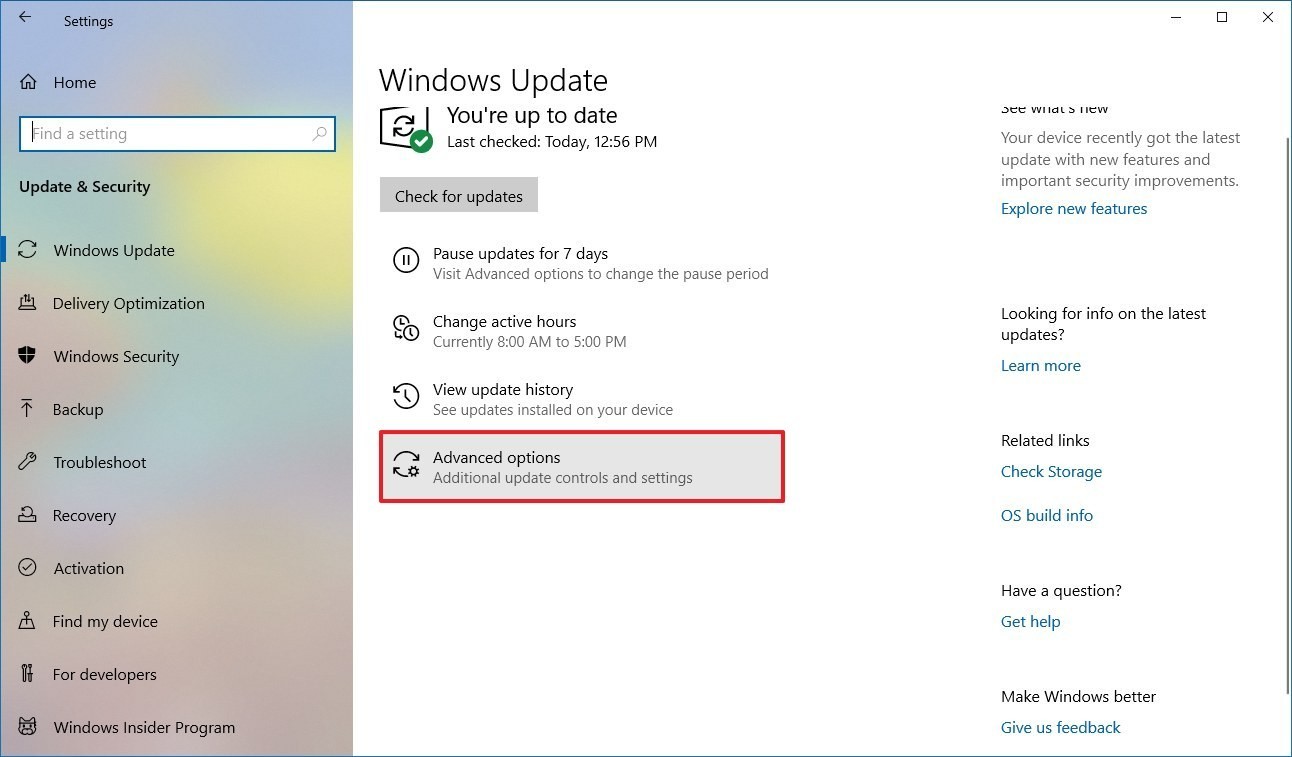
Bạn hãy mở Task Manager (Ctrl + Alt + Del). Sau đó click vào mục Startup. Hãy chú ý đến mức độ ngốn RAM của các ứng dụng này khi khởi chạy ở mục Startup Impact. Những ứng dụng ngốn nhiều dung lượng RAM khi khởi chạy sẽ được hiển thị là High trong mục Startup Impact. Hãy chú ý đến những ứng dụng này. Nếu như nó không thực sự cần thiết. Lúc này bạn hãy tắt nó đi bằng cách nhấp chuột phải vào ứng dụng đó và chọn Disable.
Mẹo này siêu hữu ích mà bạn hoàn toàn có thể áp dụng PC có thể bị chậm đi nếu như có quá nhiều ứng dụng khởi chạy cùng một lúc. Điều này thường sẽ xảy ra khi máy tính của bạn vừa khởi động. Và có quá nhiều ứng dụng tự động chạy khi mở máy. Để kiểm tra các ứng dụng sẽ tự động chạy khi mở máy.
Top 5 điều Game thủ nên
Khi chơi game có những nghe thì rất đơn giản, nhưng nó cũng có thể gây hại cho bạn. Hãy cùng liệt kê ra 5 lời khuyên mà hầu như ai cũng bỏ ngoài tai, không quan tâm đến khi chơi game.
Đọc điều khoản giành cho người chơi.
Hầu hết các bạn chơi game thường không đọc điều khoản giành cho người chơi. Điều này khiến nhiều bạn có thể gặp phải những khó khăn, hay rơi vào tình trạng mất phí mà không hay biết. Đó chính là một sai lầm lớn của hầu hết những người chơi. Điều đầu tiên và cũng là điều quen thuộc nhất đó là những điều khoản sử dụng. Có khá nhiều game đưa mục này vào ngay đầu game lần đầu tiên chơi và yêu cầu chúng ta làm một cái thao tác vô nghĩa như : “Bạn có đồng ý vời những điều khoản chúng tôi đưa ra?” Chắc chắn bạn sẽ nhấn “Accept” mà không thèm đọc lấy một dòng của mớ điều khoản đó.
Giữ đúng khoảng cách với màn hình để đảm bảo không gây hại cho mắt
Với hầu hết người chơi gamer thì gần như tất cả đều phải ngồi gần màn hình mới chơi được game bằng chuột và bàn phím. Ai cũng có một lý do là ngồi gần cho nó tăng độ kịch tính khi chơi game. Ngồi chơi như vậy rất gây hại cho mắt, dễ gây laojn thị, cận thị và một số bệnh khác ở mắt.
Chơi game ngắt quãng, hãy nghỉ sau 1-1,5 tiếng chơi

Đây cũng là một lời khuyên khi chơi game khá vô dụng. Hầu như khi chơi game bạn thường bị cuốn hút đến mức ngồi chơi liền tù tì 3-4 tiếng là bình thường. Gần như chả ai nghĩ đến việc tạm nghỉ khi chơi game cả. Nếu giữ thối quen như vậy rất có hại đến sức khỏe của bạn cũng như ảnh hưởng đến lưng của bạn rất nhiều. Vậy nên bạn hãy nghỉ ngơi một lúc sau khi chơi game một khoảng thời gian 1 – 1,5 tiếng.
Đảm bảo vị trí mà bạn ngồi đủ ánh sang khi chơi game
Một lời khuyên nữa liên quan đến vấn đề về mắt, chúng ta vẫn thường được khuyên là làm gì thì làm. Hãy làm ở nơi có đủ ánh sáng cho đỡ hại mắt. Thường thì chuyện này vốn không có vấn đề gì lớn lắm. Nhưng khi chơi game, bạn chơi trong căn phòng nhiều ánh sáng làm lóa màn hình ảnh hưởng đến quá trình chơi game. Bạn thường có thiên hướng tắt hết sạch điện đóm đi và chơi game trong một căn phòng tối để có thể tập trung tối đa vào game.
Tránh thái độ tiêu cực, hãy lạc quan lên!
Thái độ tiêu cực là câu chuyện dài của chính bản thân bạn, trốn tránh sai lầm hay những lỗi chính bạn gây ra. Bạn tìm kiếm những lý do để bào chữa cho chính điểm yếu của mình. Nếu bạn muốn học hỏi và thành công, bạn cần dừng ngay việc phàn nàn và bắt đầu tập luyện để trở thành game thủ giỏi hơn. Đừng tiêu cực, vì có thể đồng đội của bạn trong 1 ván đấu có thể là người đồng hành tại đội tuyển mới thì sao. Đối thủ cũng có thể trở thành đồng nghiệp của bạn nữa, và họ sẽ nhớ tất cả.
Trên đây là những việc cần làm giúp tăng tốc độ máy tính trong số 1001 thủ thuật máy tính bạn có thể làm với máy tính của mình. Bạn nên áp dụng ngay cho máy tính của mình bởi vì đây là những thủ thuật rất đơn giản mà mình nghĩ ai cũng có thể làm được. Hi vọng những thủ thuật nhỏ này sẽ giúp ích cho bạn.
Nguồn: thanhbinhpc.com












Hướng dẫn chụp màn hình máy tính Windows đơn giản nhất
Trải nghiệm tính năng trên Window giúp chơi game không bị làm phiền
Kết hợp 2 giao diện Dark mode với Light mode cho máy tính